「昨日まで使えていたのに、急にThunderbirdでメールが送受信できなくなった」とお困りではないでしょうか?
実は、この問題には主に2つの原因が考えられます。
この記事では、Thunderbirdの設定変更からサーバー容量の確認まで、あなたがすぐに試せる対処法を分かりやすく解説します。
メールが送受信できなくなる2大原因
ある日突然メールの送受信ができなくなった場合、考えられる原因は主に次の2つです。
- 原因1:メールボックスの容量オーバー
最も多い原因は、メールサーバーのメールボックス容量が満杯になっているケースです。
まずはメールサーバーを提供している会社の管理画面などを確認し、現在の容量と使用率をチェックしましょう。
もし満杯になっている場合は不要なメールを削除すれば解決します。
- 原因2:Thunderbirdとメールサーバーの「暗号化通信形式」の不一致
メールボックスの容量に余裕があるにも関わらず送受信ができない場合、メールサーバーが古いことが原因かもしれません。
Thunderbirdは、セキュリティ保護の観点からバージョンアップに伴い、より安全性の高い最新の暗号化通信形式(TLS1.3など)を標準設定にしています。
しかし、古いメールサーバーを利用している場合、この新しい形式に対応できておらず、通信が拒否されてメールの送受信ができない状態になっていることがあります。
対処法
古いメールサーバーを利用している場合は、Thunderbirdで標準設定されている暗号化通信形式を、メールサーバーが対応している古い形式に変更することで、送受信が再び可能になることがあります。
これは一時的な対策ですが、すぐにメールを使いたい場合に有効です。
ただし、古い形式はセキュリティリスクが高まるため、Thunderbirdは最新の形式の利用を推奨しています。
設定変更後は、サーバー移転も並行して検討しましょう。
Thunderbirdで暗号化通信形式を変更する方法
Thunderbirdの画面右上にあるメニューボタン「≡」をクリックし、「設定」を選択します。
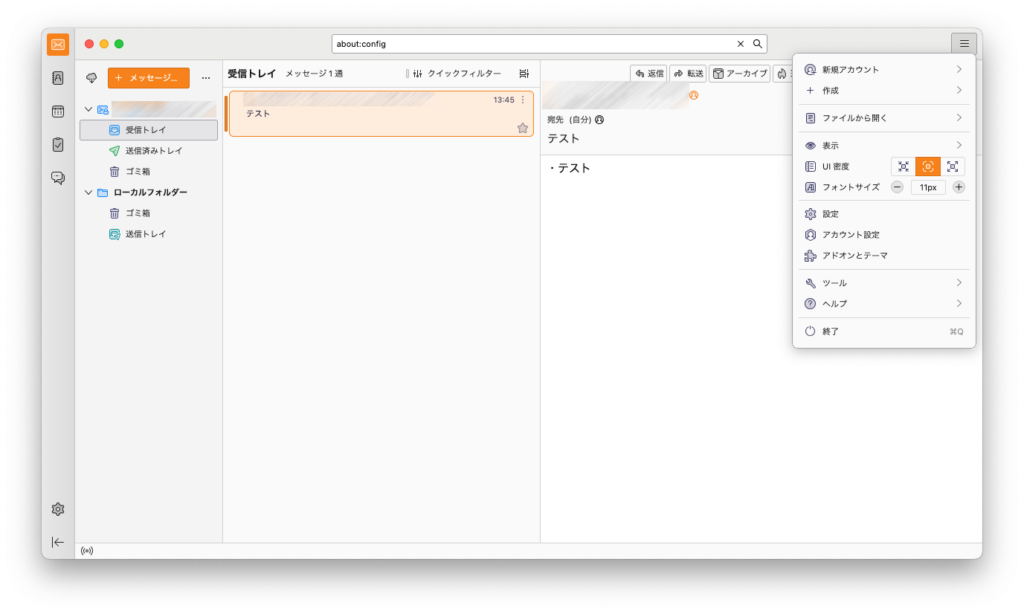
「一般」タブの最下部にある「設定エディター」をクリックします。
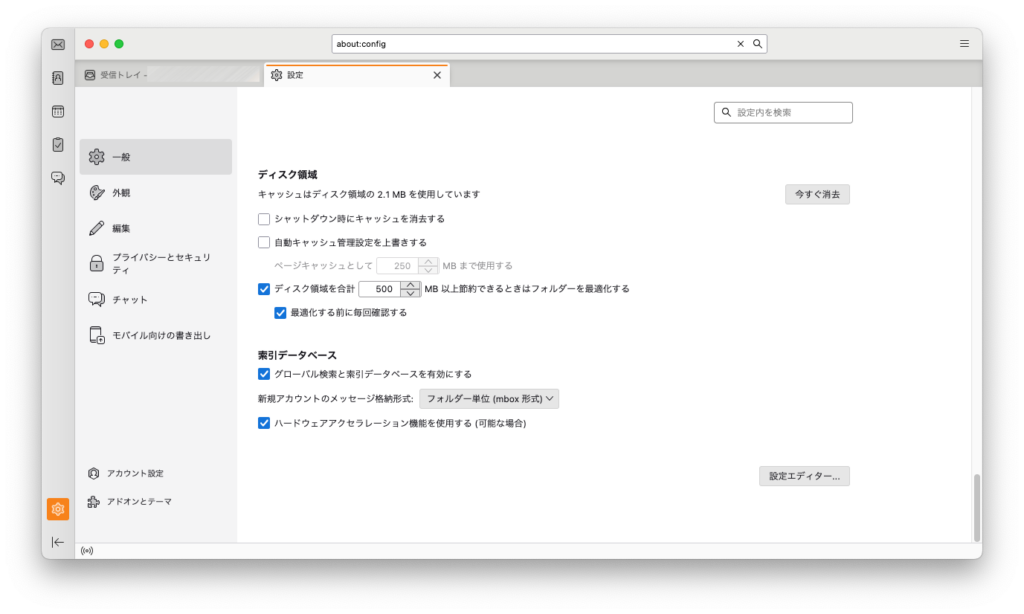
「高度な設定」画面でsecurity.tls.version.minと検索します。
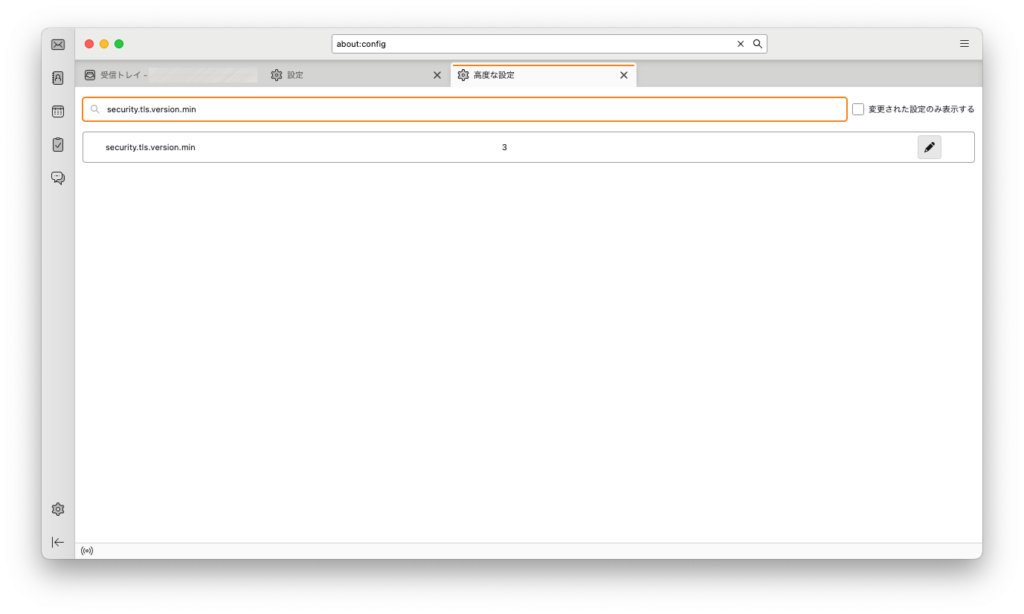
デフォルトで「3」と設定されていたところを「1」や「2」とすると、古い暗号化通信形式を標準設定とすることができます。
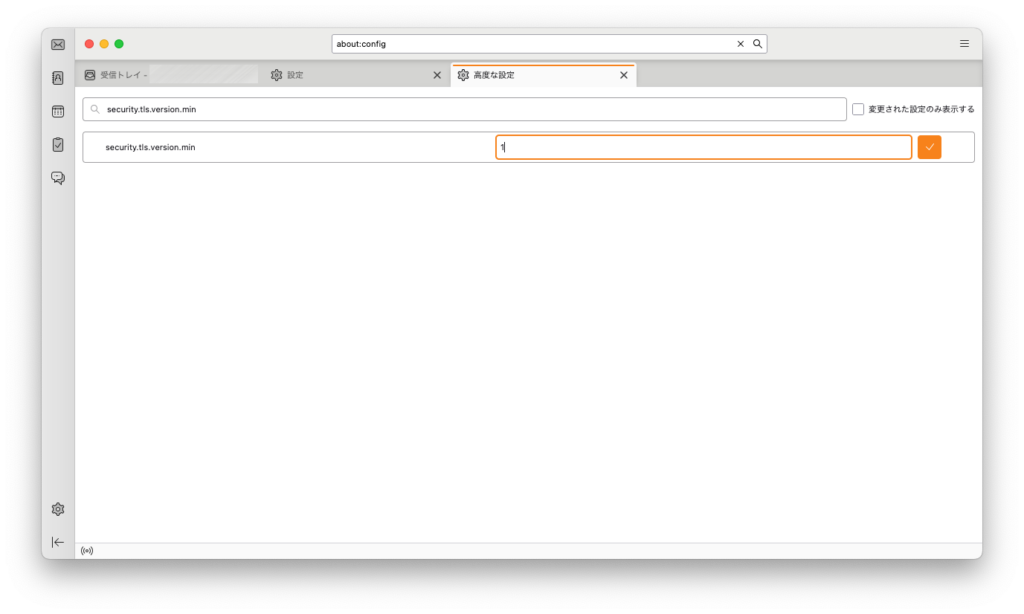
設定を変更したらThunderbirdを再起動してメールが送受信できるかを確認します。
まとめ
今回は、Thunderbirdでメールが送受信できなくなった際の「容量オーバー」と「暗号化通信形式の不一致」という2つの原因とその対処法をご紹介しました。
特に、古いメールサーバーを利用し続けることは、セキュリティリスクを高めることにつながります。
最新の暗号化通信形式に対応しているサーバーへの移転をぜひご検討ください。
メール設定やサーバー移転でお困りなら弊社にご相談ください
「自分で設定変更するのが不安…」「これを機に安全なサーバーへ移転したいけど、どうしたらいいか分からない」 このようなお悩みをお持ちでしたら、ITサポートを行っている弊社にお任せください。
メールの設定変更や、セキュリティと安定性の高いサーバーへのデータ移行まで、一貫してサポートいたします。
お気軽にご相談ください。




